Cách xóa dòng kẻ trong Google Sheet cực dễ và nhanh
Cách xóa dòng kẻ trong Google Sheet cực dễ và nhanh giúp bạn loại bỏ các đường viền thừa, tạo bảng dữ liệu gọn gàng và chuyên nghiệp hơn. Chỉ với vài thao tác đơn giản, bạn có thể xóa hoặc tùy chỉnh đường kẻ theo ý muốn, tiết kiệm thời gian và nâng cao hiệu quả làm việc. Phương pháp này phù hợp với mọi phiên bản Google Sheet trên cả máy tính và điện thoại, giúp thao tác trên bảng tính trở nên linh hoạt và thuận tiện hơn.
Dòng kẻ trong Google Sheet là gì?
Dòng kẻ trong Google Sheet (Gridlines) là các đường lưới ngang và dọc mặc định, màu xám nhạt xuất hiện trong bảng tính, giúp phân tách các ô dữ liệu một cách rõ ràng. Chúng giúp người dùng dễ dàng theo dõi, nhập liệu và chỉnh sửa thông tin mà không bị nhầm lẫn.
Những đường kẻ này cũng tạo ra một cấu trúc trực quan, giúp bảng tính trông gọn gàng, chuyên nghiệp hơn.
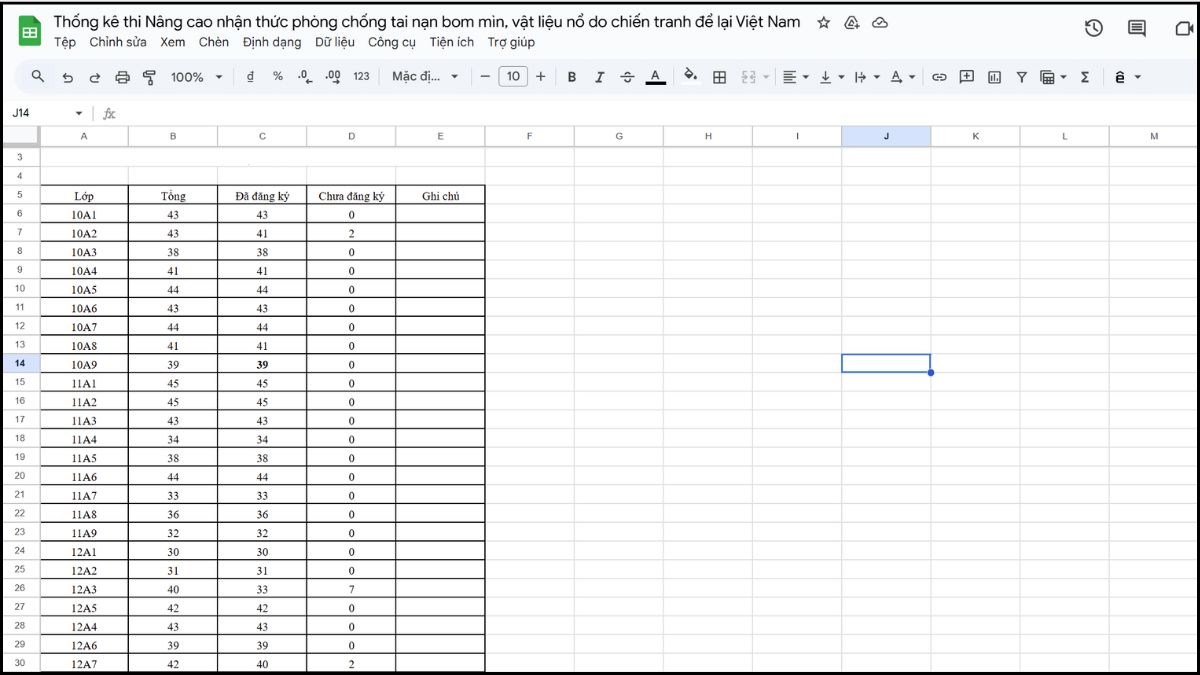
Ngoài ra, người dùng có thể tùy chỉnh ẩn/hiện dòng lưới trong Google Sheet để phù hợp với mục đích trình bày dữ liệu. Việc hiểu rõ chức năng của dòng kẻ là bước cơ bản nhưng quan trọng trước khi thực hiện các thao tác khác trên bảng tính, đảm bảo dữ liệu luôn được sắp xếp và quản lý hiệu quả.
Lưu ý: Gridlines khác với Border (đường viền) là các đường tùy chỉnh (như viền đậm, màu sắc) do người dùng thêm vào để làm nổi bật vùng dữ liệu cụ thể, và có thể xóa hoàn toàn.
Cách xóa dòng kẻ trong Google Sheet bằng máy tính
Trên máy tính, bạn có thể xóa dòng kẻ trong Google Sheet chỉ trong vài phút. Bạn có thể loại bỏ các đường viền thừa để bảng tính gọn gàng hơn hoặc tùy chỉnh hiển thị theo nhu cầu chỉ với các bước sau:
1.Truy cập bảng tính:
Mở file Google Sheet mà bạn muốn xóa dòng kẻ.

2.Mở menu:
Trên thanh công cụ, chọn View (Xem) > Show (Hiển thị) để mở menu các tùy chọn.
3.Xóa đường kẻ:
Chọn Gridlines (Đường lưới) để loại bỏ hiển thị khỏi bảng tính.
Để thao tác trên Google Sheets hiệu quả, việc sử dụng thiết bị mạnh mẽ và mượt mà là rất cần thiết. Laptop văn phòng với hiệu năng ổn định giúp xử lý dữ liệu nhanh và nâng cao hiệu quả công việc, tham khảo ngay:
[Product_Listing categoryid="1217" propertyid="" customlink="https://cellphones.com.vn/laptop/van-phong.html" title="Danh sách Laptop văn phòng đang được quan tâm nhiều tại CellphoneS"]
Cách xóa dòng kẻ trong Google Sheet bằng điện thoại
Xóa dòng kẻ trên Google Sheet bằng điện thoại giúp bạn chỉnh sửa bảng tính ngay cả khi không sử dụng máy tính. Áp dụng cách xóa dòng kẻ trong Google Sheet sau để chỉnh bảng dữ liệu theo ý muốn:
1.Chọn bảng tính:
Mở bảng tính trong Google Sheet trên điện thoại.

2.Truy cập tùy chọn đường viền:
Nhấn vào Tên trang tính ở cuối màn hình để mở menu các tùy chọn.
3.Xóa đường viền:
Gạt nút Đường lưới sang trái để loại bỏ các dòng kẻ.
Xóa dòng kẻ (gridlines) trong Google Sheets khi thực hiện in ấn
Khi in bảng tính từ Google Sheets, các dòng kẻ mặc định có thể làm bảng trở nên rối mắt hoặc không phù hợp với thiết kế báo cáo. Việc loại bỏ các dòng kẻ giúp bản in dễ đọc và chỉn chu hơn:
1.Mở cài đặt xem trước khi in:
Nhấn vào tab File (Tệp), sau đó chọn Print (Tệp) để mở giao diện in bảng tính.
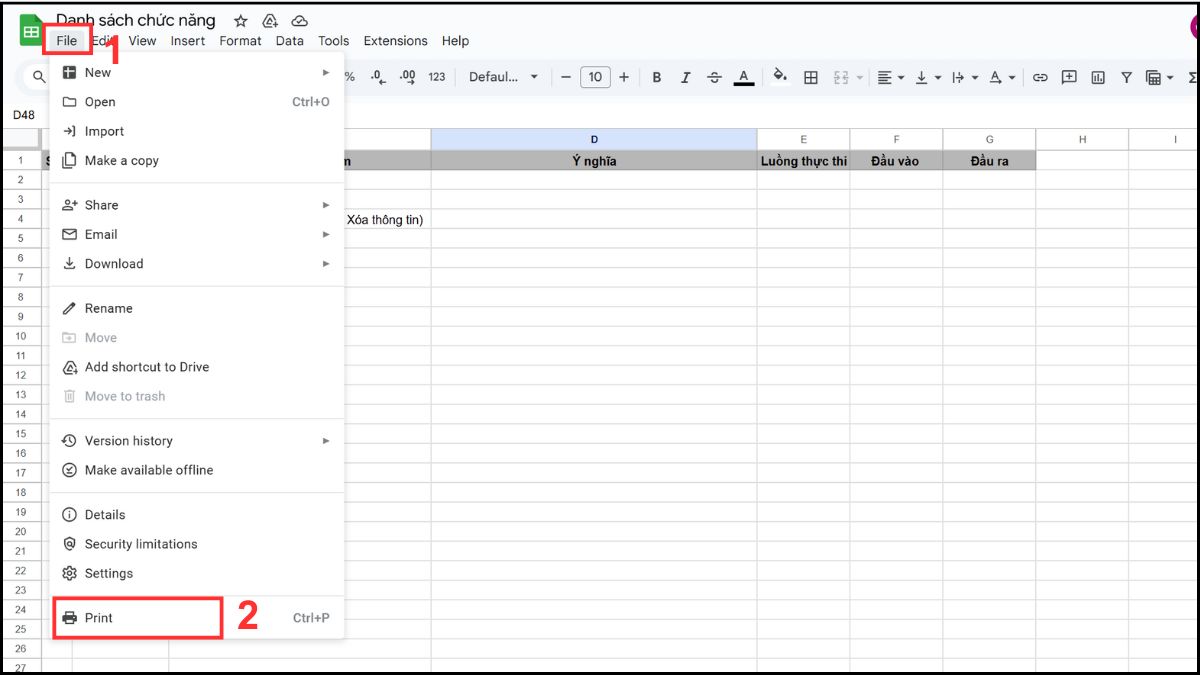
2.Truy cập cài đặt định dạng:
Trong phần xem trước bản in, mở rộng mục Formatting (Định dạng) để chỉnh các thiết lập liên quan.
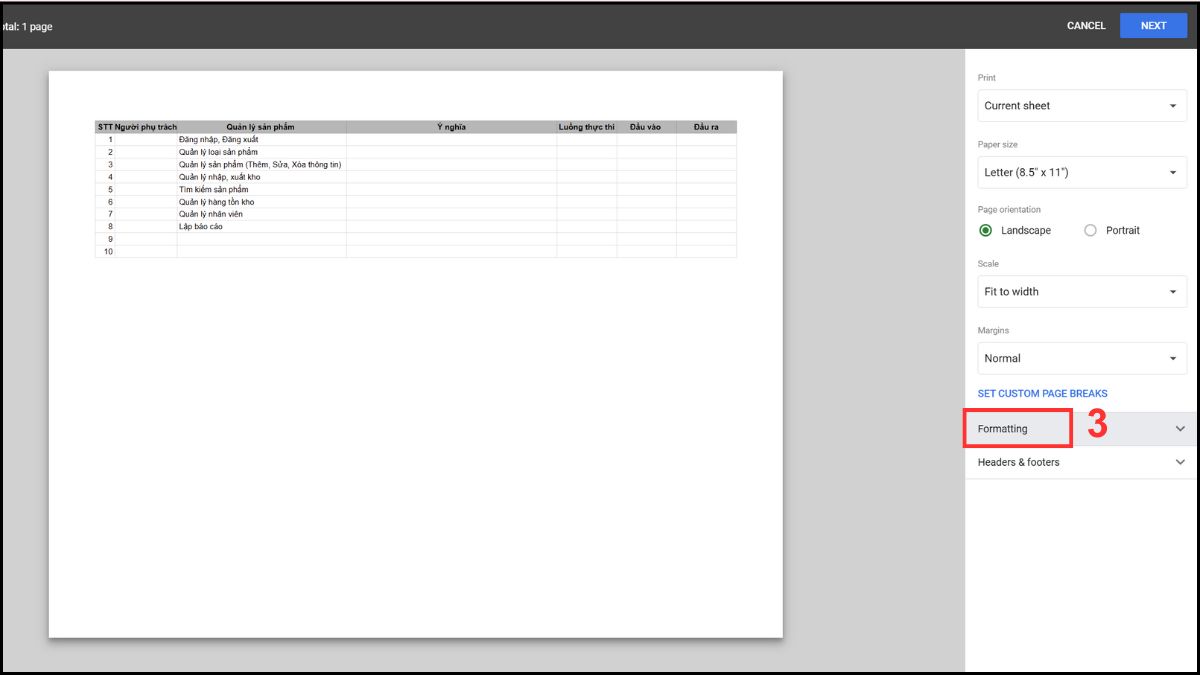
3.Tắt hiển thị dòng lưới:
Bỏ tích chọn tại ô Show Gridlines (Hiển thị dòng kẻ) để xóa các dòng kẻ trước khi in.
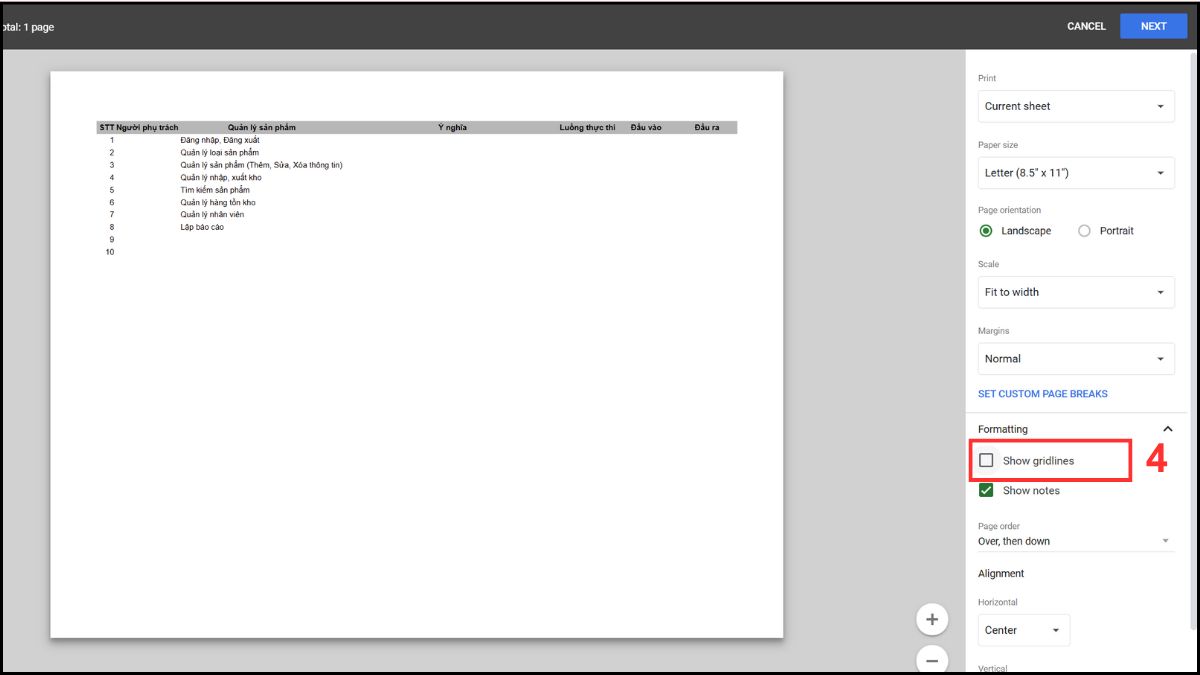
Lưu ý khi xóa dòng kẻ trong Google Sheets
Trước khi tiến hành xóa dòng kẻ trong Google Sheets, bạn nên nắm một số điểm quan trọng để tránh làm mất dữ liệu hoặc làm bảng tính trở nên khó đọc. Việc hiểu rõ các lưu ý sẽ giúp thao tác nhanh chóng và hiệu quả hơn:
- Áp dụng cho từng sheet: Thao tác ẩn dòng kẻ chỉ ảnh hưởng đến trang hiện tại. Để ẩn đường kẻ ở trang khác, bạn cần lặp lại các bước trên từng trang riêng.
- Kiểm tra định dạng sau khi xóa: Sau khi xóa hoặc ẩn dòng kẻ trong Google Sheet, hãy rà soát lại bảng để đảm bảo các ô vẫn hiển thị dữ liệu và định dạng đúng.
- Sao lưu bảng tính trước khi xóa: Nên tạo một bản sao để tránh mất dữ liệu quan trọng hoặc gặp lỗi định dạng.
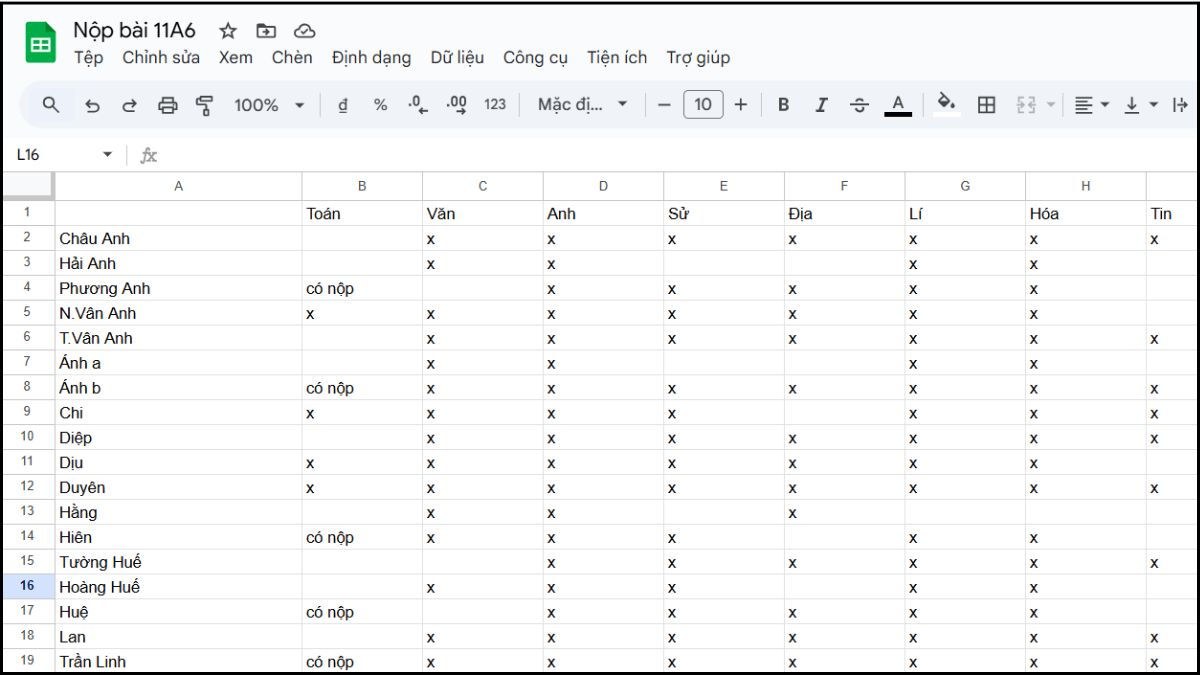
Nắm vững cách xóa dòng kẻ trong Google Sheet giúp bạn quản lý dữ liệu hiệu quả, giảm thiểu sai sót và tiết kiệm thời gian. Khi thực hiện đúng, bảng tính trở nên gọn gàng, trực quan và dễ theo dõi hơn. Điều này vừa nâng cao sự chuyên nghiệp cho bảng dữ liệu, đồng thời hỗ trợ công việc một cách tối ưu nhất. Và đừng quên cập nhật thêm nhiều mẹo hữu ích tại hệ sinh thái Google Workspace nhé.
Xem thêm các bài viết liên quan đến: Tin học văn phòng
Câu hỏi thường gặp
Có thể in bảng mà không có dòng kẻ không?
Có. Trước khi in, bạn chỉ cần tắt Show Gridlines (Hiển thị dòng kẻ) trong menu Formatting. Bảng in ra sẽ không hiển thị các dòng kẻ, giúp tài liệu chỉn chu và chuyên nghiệp hơn.
Có thể xóa dòng kẻ trên một vài ô nhất định không?
Không. Dòng kẻ (Gridlines) trong Google Sheets chỉ có thể ẩn hoặc hiện cho toàn bộ trang tính. Bạn không thể xóa gridlines riêng lẻ trên một vài ô nhất định.
Xóa dòng kẻ có làm mất dữ liệu không?
Không. Xóa hoặc ẩn dòng kẻ chỉ thay đổi hiển thị, dữ liệu trong các ô vẫn được giữ nguyên hoàn toàn.

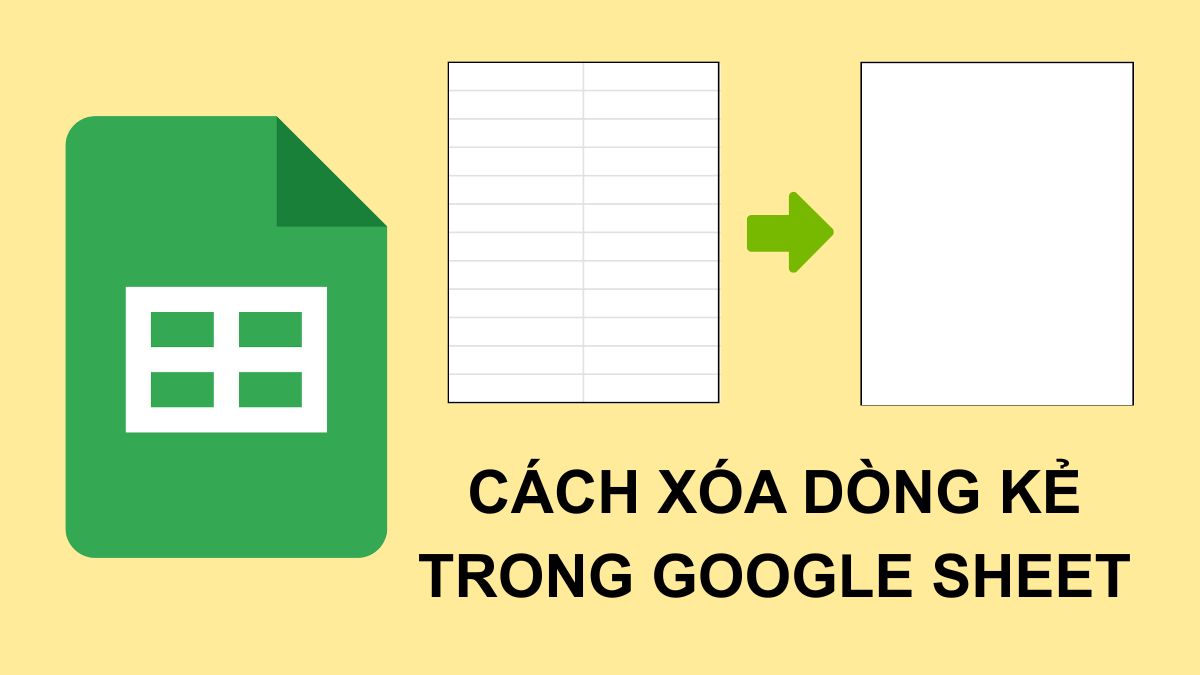
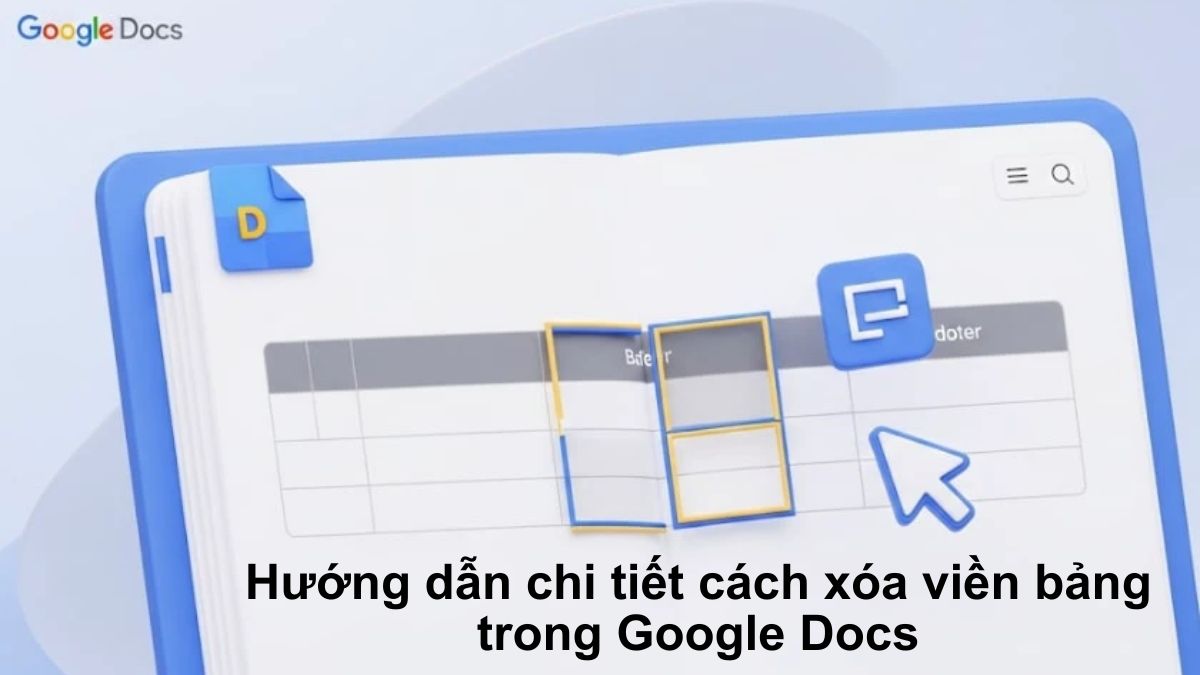
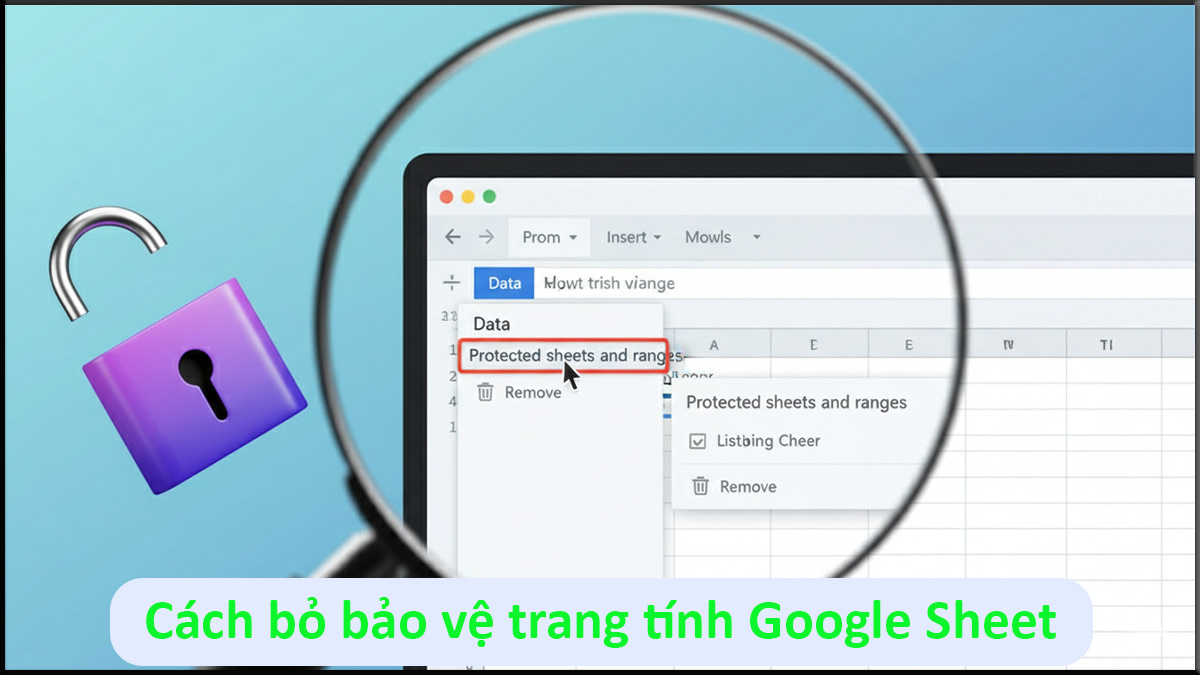
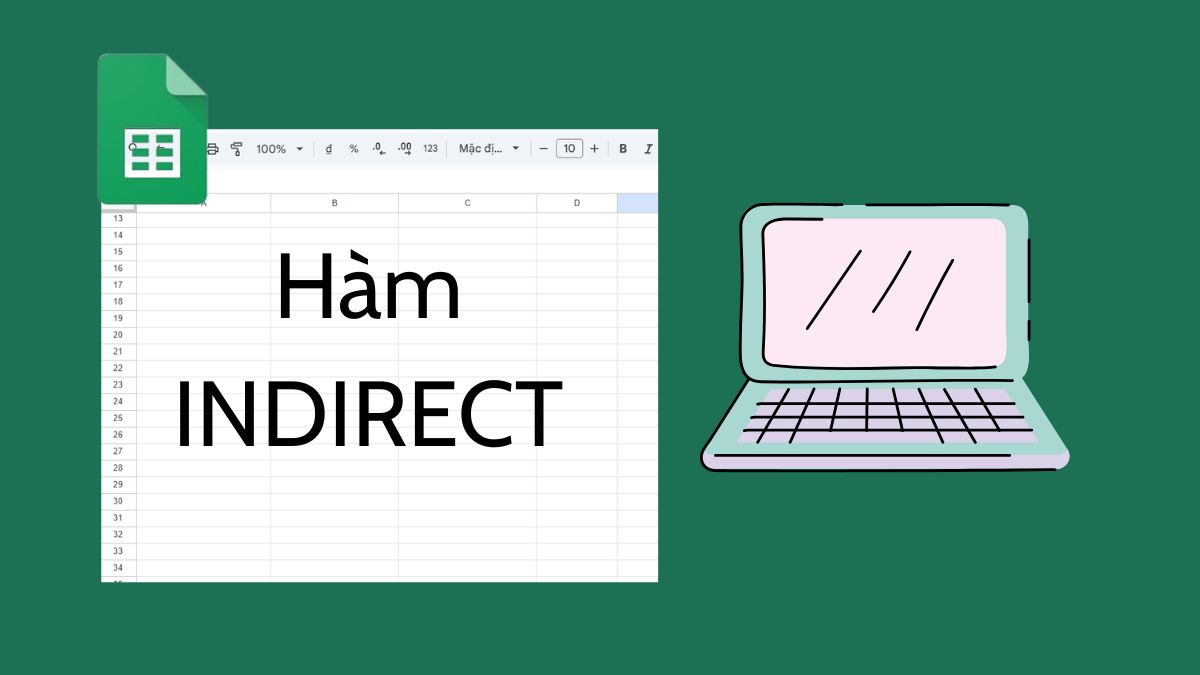
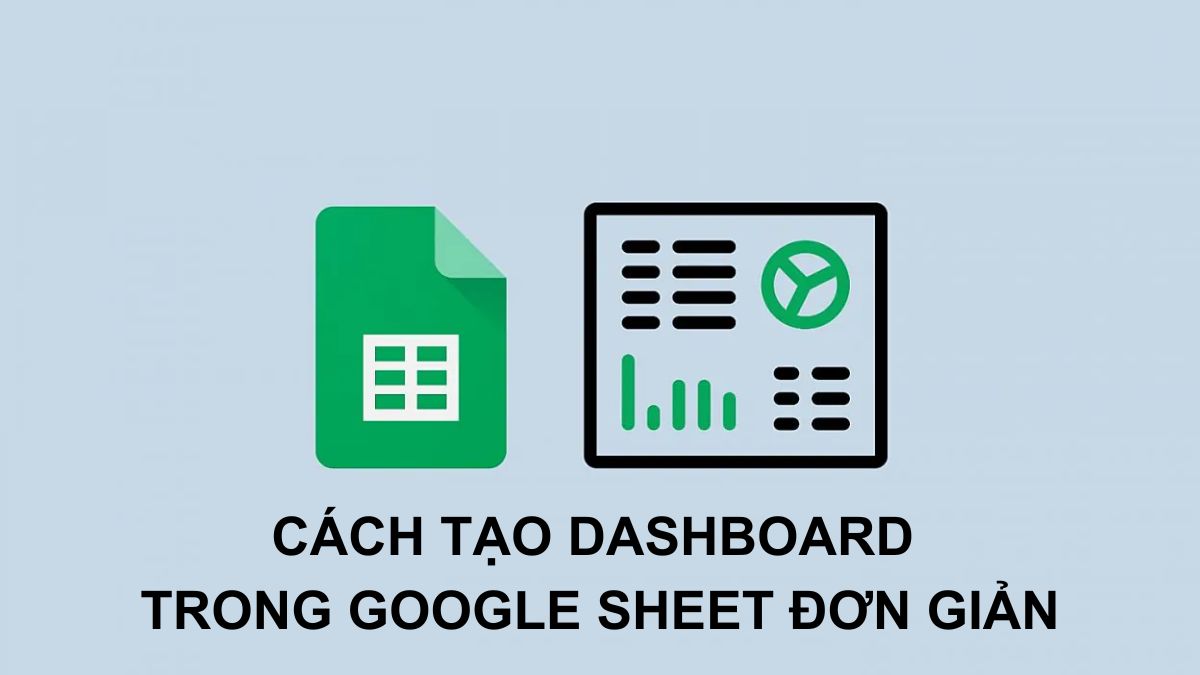
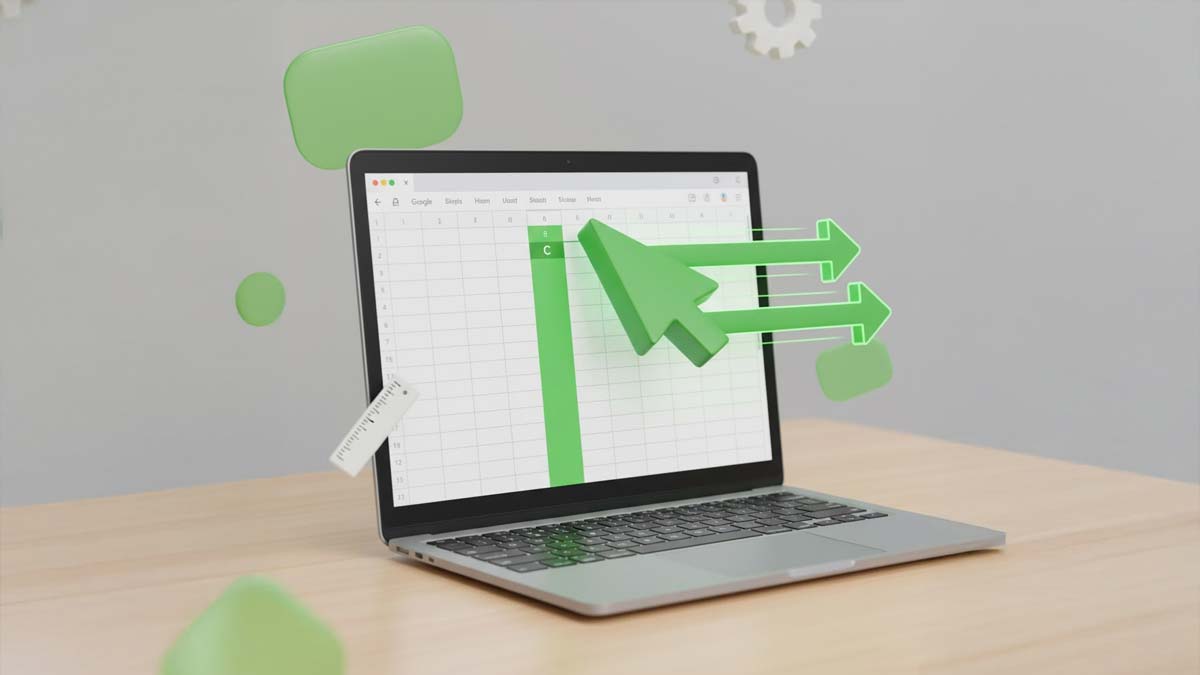

Bình luận (0)